-
 Tivi, Loa - Dàn Âm Thanh
Tivi, Loa - Dàn Âm Thanh
-
 Điều hòa nhiệt độ
Điều hòa nhiệt độ
-
 Tủ lạnh, Tủ đông, Tủ mát
Tủ lạnh, Tủ đông, Tủ mát
-
 Máy giặt, Máy sấy quần áo
Máy giặt, Máy sấy quần áo
-
 Sưởi, Quạt mát các loại
Sưởi, Quạt mát các loại
-
 Lò vi sóng, Nồi chiên
Lò vi sóng, Nồi chiên
-
 Máy lọc nước, Máy rửa bát
Máy lọc nước, Máy rửa bát
-
 Lọc không khí, Hút bụi
Lọc không khí, Hút bụi
-
 Đồ bếp, Nồi cơm, Bếp điện
Đồ bếp, Nồi cơm, Bếp điện
-
 Máy xay, ép, pha chế
Máy xay, ép, pha chế
-
 Gia dụng, dụng cụ
Gia dụng, dụng cụ
-
 Laptop, Laptop AI
Laptop, Laptop AI
-
 Điện thoại, máy tính bảng
Điện thoại, máy tính bảng
-
 PC, Màn hình, Máy in
PC, Màn hình, Máy in
-
 Phụ kiện - SP Thông Minh
Phụ kiện - SP Thông Minh

Bí kíp điều chỉnh âm thanh laptop vượt mức tối đa
Biên tập bởi: Nguyễn Nhật Linh
- Cập nhật ngày 18/11/2023 08:52
Laptop được thiết kế có sự hạn chế về kích thước nên thường được trang bị loa nhỏ nên âm lượng tối đa cũng bị hạn chế. Tuy nhiên, hệ điều hành Windows đã được tích hợp một số cài đặt giúp tăng âm lượng vượt mức tối đa. Hoặc người dùng cũng có thể sử dụng phần mềm của bên thứ ba để tăng âm lượng tới 500%.
1.
Dùng Loudness Equalization
Trong trường hợp muốn tăng âm lượng laptop, người dùng cần truy cập vào Loudness Equalizer trong Windows. Cài đặt này sẽ giúp điều chỉnh âm lượng laptop tăng lên một chút so với mức tối đa.
Bước 1. Trên bàn phím hãy nhấn phím Windows rồi trong hộp tìm kiếm Sound Settings.
Bước 2. Bạn hãy nhấn chọn kết quả tương ứng để mở menu Sound Settings.
Bước 3. Bạn lướt xuống dưới mục Related Settings rồi nhấn chọn Sound Control Panel.
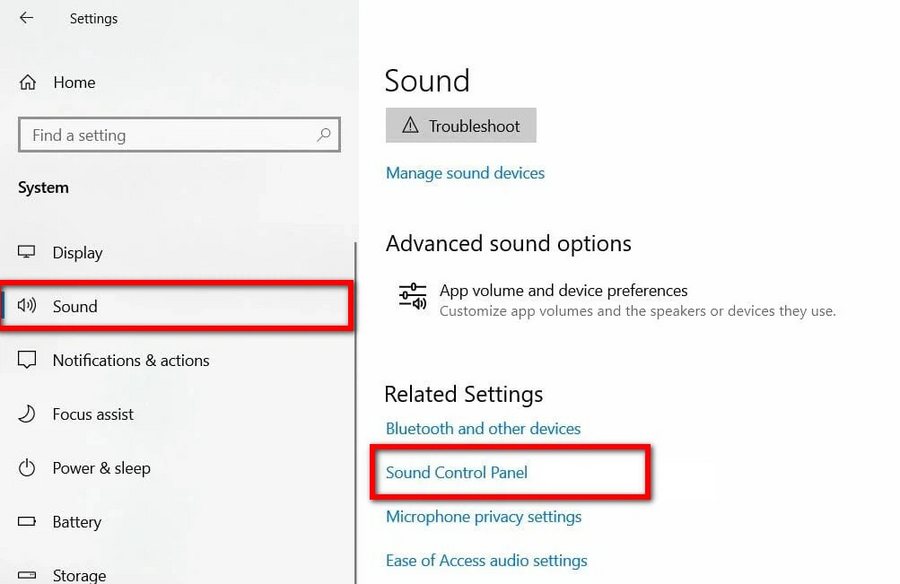
Bước 4: Trong hộp thoại Sound, bạn nhấn chọn thẻ Playback rồi nhấn chọn phải vào tùy chọn Speakers rồi nhấn chọn Properties.
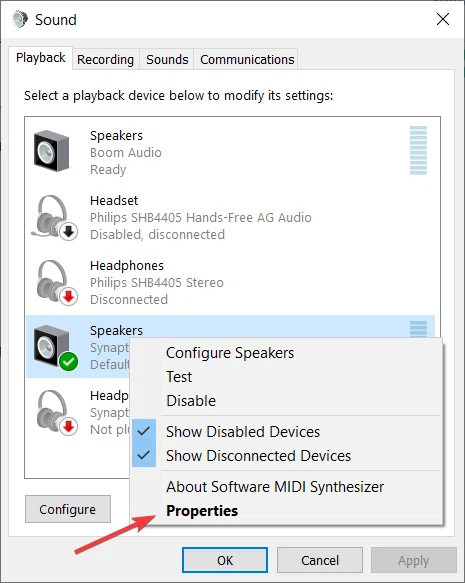
Bước 5: Hộp thoại Speakers Properties hiện lên, bạn nhấn chọn thẻ Enhancement.
Bước 6: Bạn nhấn chọn Loudness Equalizer trong phần hiển thị bên dưới rồi nhấn nút Apply để lưu lại các thay đổi rồi đóng cửa sổ Speakers Properties.
Bước 7: Bạn hãy kiểm tra bằng cách mở nhạc trên máy tính để xem âm thanh có lớn hơn hay không.
2.
Dùng phần mềm bên thứ ba
Boom 3D là một trong những ứng dụng tăng cường âm thanh tốt, cho phép người dùng trải nghiệm âm thanh trên laptop theo nhu cầu.
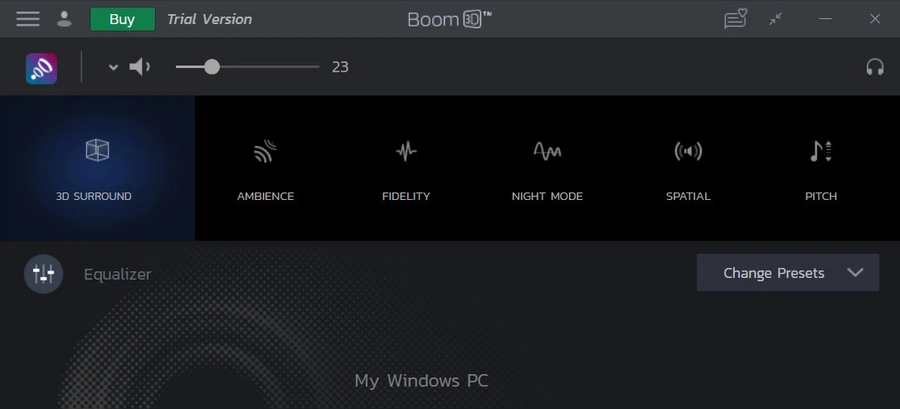
Boom 3D có các cài đặt để người dùng điều chỉnh cho các nhu cầu xem phim, nghe nhạc khác nhau hoặc bạn có thể tạo điều chỉnh các cài đặt trước.
Người dùng cũng có thể tăng âm lượng laptop vượt mức 100% mà không lo hư hỏng tai nghe hoặc loa của hệ thống.
3.
Điều chỉnh âm lượng trên các trang web video
Trên các nền tảng chia sẻ video trực tiếp thường sẽ có thanh công cụ dùng để thay đổi âm lượng riêng. Người dùng có thể thấy âm lượng của video Yotube không tương ứng với mức âm thanh đã cài đặt trong Windows trong trường hợp video nằm bên trái thanh âm lượng.
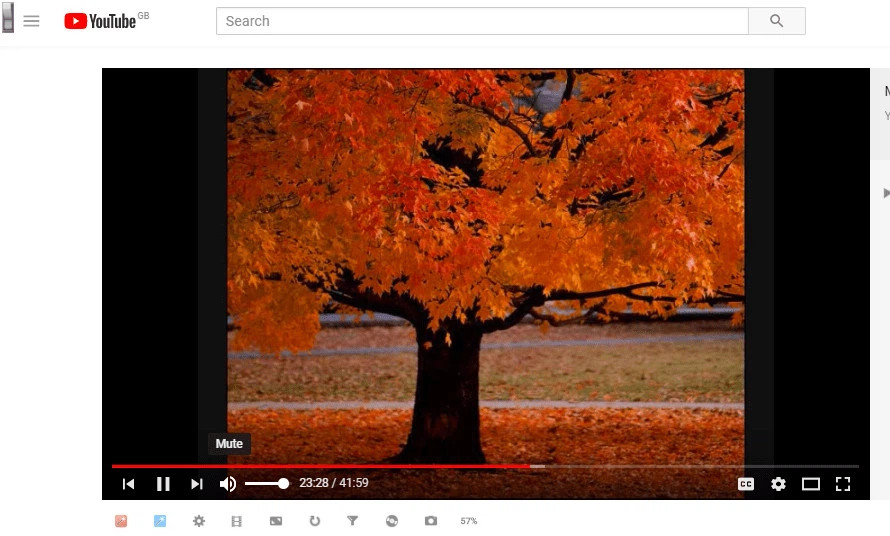
Người dùng có thể điều chỉnh âm thanh video trên Youtube bằng cách di con trỏ chuột đến biểu tượng loa bên dưới thanh trượt thời gian video rồi kéo sang phải để đạt mức âm lượng tối đa.
4.
Dùng VLC Media Player
Đây là một trong những cách để tăng âm lượng laptop vượt mức tối đa được nhiều người sử dụng.
Bước 1: Trước hết, người dùng hãy tải và cài đặt VLC Media Player theo đường link: https://www.videolan.org/vlc/index.en-GB.html
Bước 2: Mở VLC Media Player lên
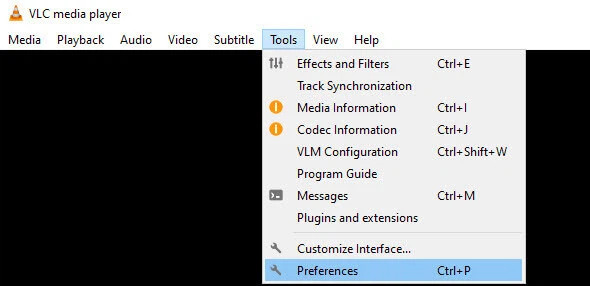
Bước 3: Trong giao diện chính, bạn hãy truy cập vào menu Tools rồi nhấn chọn Preferences hoặc nhấn tổ hợp phím Ctrl + P để truy cập vào cửa sổ Preferences.
Bước 4: Tại góc cuối cùng bên trái mục Show settings bạn nhấn chọn All.
Bước 5: Tại hộp tìm kiếm, bạn nhập maximum volume rồi nhấn chọn QT để mở gia diện cài đặt Qt.
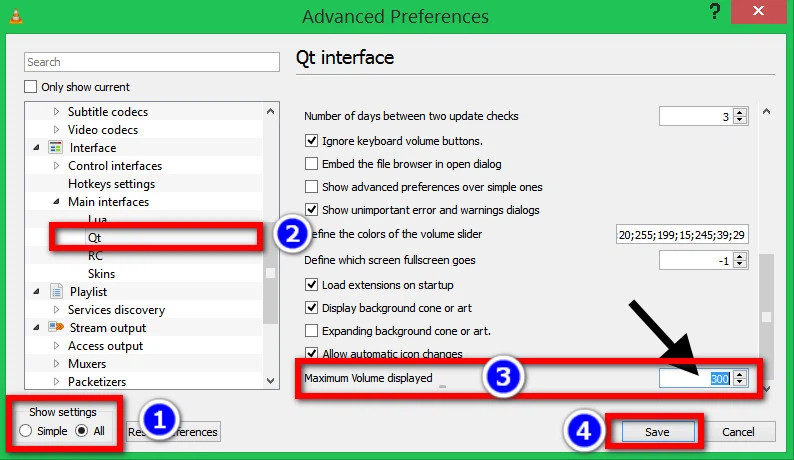
Bước 6: Tại khung trống phía bên phải mục Maximum volume displayed, bạn nhập 300 rồi nhấn Save để lưu lại các thay đổi vừa rồi.
Bước 7: Đóng rồi mở lại VLC Media Player và âm lượng của VLC sẽ được tăng đến 300%.
Trên đây là mẹo điều chỉnh tăng âm lượng laptop vượt quá mức tối đa mà bạn cần nắm được. Hãy lưu lại để áp dụng và tham khảo. Đừng quên theo dõi MediaMart để cập nhật nhanh chóng những thông tin hữu ích nhất.
Tham khảo một số mẫu laptop đang bán tại MediaMart

Lenovo V14 G3 IAP 82TS0067VN
- Core i3
- 4 GB
- 256GB SSD
10.990.000 ₫
12.990.000 ₫ -15%
Tặng quà đến 129.000đ

MSI Modern 15 B12MO-628VN
- Core i5
- 16 GB
- 512GB SSD
11.790.000 ₫
17.990.000 ₫ -34%
Tặng quà đến 500.000đ










